Tutorial de Créaline Graphic, puedes encontrar el original aquí:

Muchas gracias por permitirme traducir
tus fantásticos tutoriales, Linette.
Con tu resultado, puedes hacer firmas, websets, cartas de incredimail, etc.
Por favor, crédito a Créaline Graphic y a Tati Designs, gracias.
Materiales
PSPX2 (puedes utilizar cualquier versión).
Descarga el material del tutorial aquí:

Filtros
Toadies / What are you? (descarga aquí).
VanDerLee / Unplugged-X / Defocus (descarga aquí).
AP 01 [Innovations] / Lines - SilverLining (descarga aquí).
Plugin Galaxy / Instant Mirror (descarga aquí).
AAA Frames / Foto Frame (descarga aquí).
Alien Skin Eye Candy 5: Impact (descarga aquí).
Simple / Diamonds (descarga aquí).
Nik Software / Color Effex Pro (descarga aquí).
Preparación
Instala los Filtros en la carpeta de "Complementos" de tu PSP.
Abrir los tubes, duplicar y cerrar el original.
En la carpeta "Sélection", hay 1 archivo, ponlo en la carpeta "Selecciones" de tu PSP (opcional).
IMPORTANTE
Está prohibido modificar o cambiar el nombre de archivos o eliminar la marca de agua.
El tube de la mujer es de Guismo. El misted es de Danimage.
Los pinceles son de Linette.
Colores
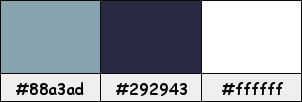
Si usas otros colores, debes jugar con el modo mezcla de las capas.
Recuerda que debes guardar tu trabajo con frecuencia.
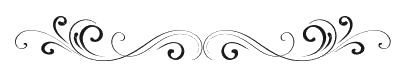
Paso 1
En tu paleta de Materiales:
Pon de primer plano el color #88a3ad 
Pon de segundo plano el color #292943 
Paso 2
Haz clic en el color del primer plano y prepara un gradiente "Primer plano-fondo"
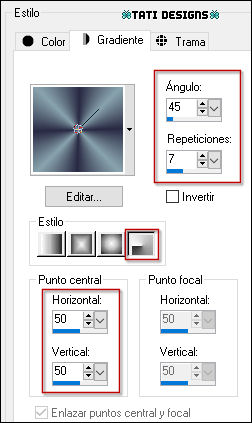
Paso 3
Abre el archivo "alpha_sev.pspimage". Duplica y cierra el original.
(Ésta será la base de nuestro trabajo, que contiene selecciones grabadas en el canal alfa).
Renombra la capa como "Trama 1".
Paso 4
Rellena tu imagen transparente con el gradiente del primer plano.
Paso 5
Ajustar / Desenfocar / Desenfoque Gaussiano a 30.
Paso 6
Capas / Duplicar.
Paso 7
Imagen / Rotación libre / 90º a la izquierda.
Paso 8
Efectos / Efectos geométricos / Sesgar:

Paso 9
Efectos / Complementos / Toadies / What are you?:
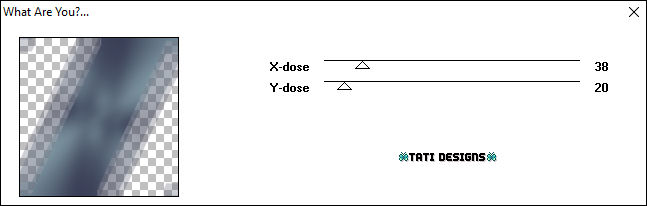
Paso 10
Ajustar / Nitidez / Enfocar.
Paso 11
Efectos / Efectos de la imagen / Mosaico integrado (predeterminado):
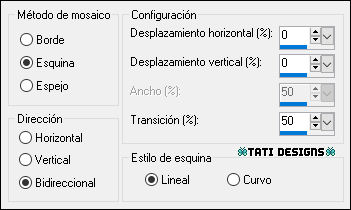
Paso 12
Cambia el Modo de la capa a "Superposición"o "Luminosidad", según tus colores.
Paso 13
Efectos / Efectos de distorsión / Ondas:

Paso 14
Capas / Fusionar / Fusionar hacia abajo.
Paso 15
Abre una nueva capa de trama.
Paso 16
Pon de primer plano el color #ffffff 
Paso 17
Selecciones/Cargar o guardar selección/Cargar selección de canal alfa.
Verás que está directamente disponible la selección "Sélection #1", haz clic en "Cargar":
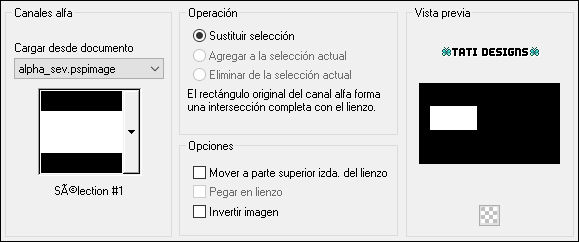
Paso 18
Activa la Herramienta "Bote de pintura" (F) y baja la Opacidad a 40:

Paso 19
Rellena la selección con el color #ffffff 
Paso 20
Selecciones / Anular selección.
Paso 21
Efectos / Complementos / VanDerLee / Unplugged-X / Defocus:

Paso 22
Efectos / Efectos de la imagen / Mosaico integrado:
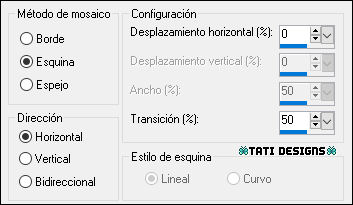
Paso 23
Efectos / Efectos de borde / Realzar.
Paso 24
Cambia el Modo de la capa a "Pantalla".
Paso 25
Efectos / Complementos / AP 01 [Innovations] / Lines - SilverLining - Dotty Grid:
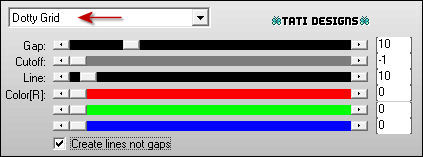
Paso 26
Efectos / Complementos / Plugin Galaxy / Instant Mirror:
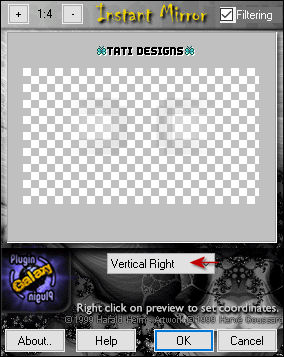
Paso 27
Activa la Herramienta "Pluma" (V) y configura de la siguiente manera:


Paso 28
Ver / Reglas.
Paso 29
Con el color blanco en el primer plano y el segundo plano cerrado, traza una línea de arriba a abajo en la mitad de tu trabajo.
(Mantén presionada la tecla mayúscula para una línea perfectamente recta):
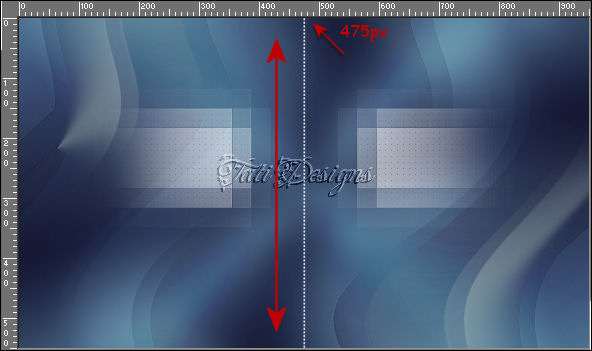
Paso 30
Capas / Convertir en capa de trama.
Paso 31
Efectos / Efectos de distorsión / Ondas:

Paso 32
Efectos / Efectos geométricos / Sesgar:
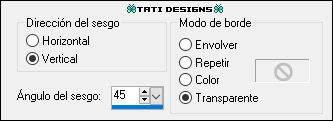
Paso 33
Sitúate en la capa inferior de la pila de capas ("Trama 1").
Paso 34
Abre una nueva capa de trama.
Paso 35
Selecciones/Cargar o guardar selección/Cargar selección de canal alfa.
Despliega el menú y elige
"Sélection #2", haz clic en "Cargar":

Paso 36
Activa la Herramienta "Bote de pintura" (F) y baja la Opacidad a 30.
Paso 37
Rellena la selección con el color #ffffff 
Paso 38
Selecciones / Anular selección.
Paso 39
Efectos / Efectos de la imagen / Mosaico integrado:
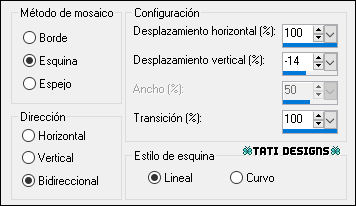
Paso 40
Sitúate en la capa superior de la pila de capas ("Trama 3").
Paso 41
Abre el tube "tube danimage miste paysage -15-" y copia.
Vuelve a tu trabajo y pega como nueva capa.
Paso 42
Activa la Herramienta de "Selección" (K) y modifica las posiciones de X (-102,00) e Y (50,00).
Pulsa la tecla "M" para desactivar la Herramienta de "Selección".
Paso 43
Baja la Opacidad de la capa entre 25 y 60 (dependiendo del tube).
Paso 44
Capas / Duplicar. -
Imagen / Espejo.
Paso 45
Capas / Fusionar / Fusionar hacia abajo.
Paso 46
Ajustar / Nitidez / Enfocar más.
Paso 47
Ventana / Duplicar.
Paso 48
Capas / Fusionar / Fusionar todo (aplanar).
Paso 49
Efectos / Complementos / AAA Frames / Foto Frame:
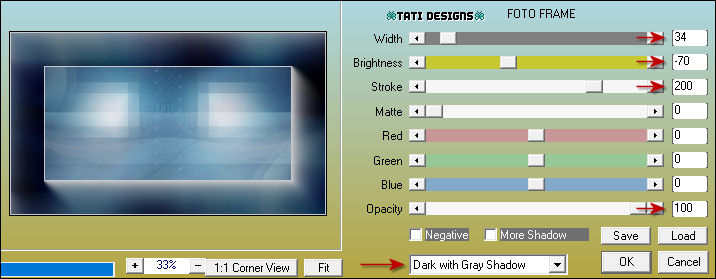
Paso 50
Imagen / Cambiar tamaño: 30% (Marcado "Cambiar tamaño de todas las capas").
Paso 51
Capas / Convertir capa de fondo.
Paso 52
Efectos / Efectos geométricos / Círculo - Transparente.
Paso 53
Imagen / Cambiar tamaño: 30% (Marcado "Cambiar tamaño de todas las capas").
Paso 54
Edición / Copiar.
Vuelve a tu trabajo y pega como nueva capa.
Paso 55
Activa la Herramienta de "Selección" (K) y modifica las posiciones de X (837,00) e Y (325,00).
Pulsa la tecla "M" para desactivar la Herramienta de "Selección".
Paso 56
Efectos / Complementos / Eye Candy5: Impact / Perspective Shadow y,
en "Settings",
selecciona "Reflect in front".
Paso 57
Efectos / Efectos 3D / Sombra: 0 / 0 / 30 / 20 / Negro 
Paso 58
Capas / Duplicar.
Paso 59
Activa la Herramienta de "Selección" (K) y modifica las posiciones de X (756,00) e Y (398,00).
Pulsa la tecla "M" para desactivar la Herramienta de "Selección".
Paso 60
Capas / Fusionar / Fusionar hacia abajo.
Paso 61
Capas / Duplicar. -
Imagen / Espejo.
Paso 62
Capas / Fusionar / Fusionar hacia abajo.
Paso 63
Cambia el Modo de la capa a "Luz fuerte".
Paso 64
Abre una nueva capa de trama.
Paso 65
Selecciones/Cargar o guardar selección/Cargar selección de canal alfa.
Despliega el menú y elige
"Sélection #3", haz clic en "Cargar":

Paso 66
Efectos / Efectos 3D / Sombra: 0 / 0 / 30 / 20 / Negro 
Paso 67
Activa la Herramienta "Bote de pintura" (F) y sube la Opacidad a 100.
Paso 68
Rellena la selección con el color #ffffff 
Paso 69
Selecciones / Modificar / Contraer / 1 píxel.
Paso 70
Pulsa la tecla "Supr" del teclado.
Paso 71
Selecciones / Anular selección.
Así se ve nuestro trabajo y paleta de capas hasta ahora:


Paso 72
Abre una nueva capa de trama.
Paso 73
Selecciones/Cargar o guardar selección/Cargar selección de canal alfa.
Despliega el menú y elige
"Sélection #4", haz clic en "Cargar":

Paso 74
Activa la Herramienta "Bote de pintura" (F) y baja la Opacidad a 40.
Paso 75
Rellena la selección con el color #ffffff 
Restablece la Opacidad del "Bote de pintura" a 100.
Paso 76
Selecciones / Anular selección.
Paso 77
Efectos / Complementos / Toadies / What are you?:
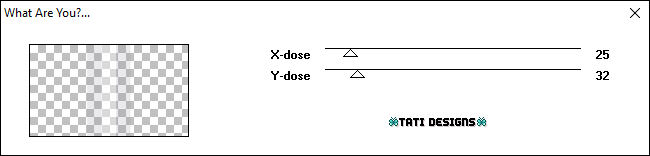
Paso 78
Cambia el Modo de la capa a "Pantalla".
Paso 79
Efectos / Efectos 3D / Sombra: 0 / 0 / 35 / 16 / Negro 
Paso 80
Abre una nueva capa de trama.
Paso 81
Abre el pincel "brush_1_Sev_Linette".
Archivo / Exportar / Pincel personalizado. Dale nombre y haz clic en "Aceptar".
Paso 82
Activa la Herramienta de "Pincel" y elige el pincel que acabamos de exportar,
con la configuración que aparece por defecto.
Aplica el pincel con el color blanco en la parte izquierda como indica la captura:
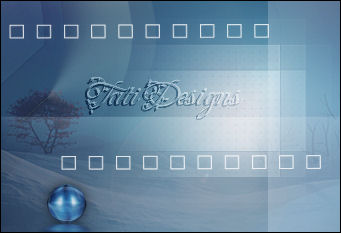
Paso 83
Abre una nueva capa de trama.
Paso 84
Abre el pincel "brush_2_Sev_Linette".
Archivo / Exportar / Pincel personalizado. Dale nombre y haz clic en "Aceptar".
Paso 85
Activa la Herramienta de "Pincel" y elige el pincel que acabamos de exportar,
con la configuración que aparece por defecto.
Zoom al 50% y aplica el pincel con el color blanco como indica la captura:

Nota: Si tienes dificultades por el tamaño del pincel, aquí tienes otra opción:
Selecciones/Cargar o guardar selección/Cargar selección desde disco: elige "select-coin-sev":

Rellena la selección con el color #ffffff 
Selecciones / Anular selección.
Paso 86
Abre una nueva capa de trama y rellena con el color #ffffff 
Paso 87
Selecciones / Seleccionar todo.
Paso 88
Selecciones / Modificar / Contraer / 1 píxel.
Paso 89
Pulsa la tecla "Supr" del teclado.
Paso 90
Selecciones / Anular selección.
Paso 91
Capas / Fusionar / Fusionar visibles.
Paso 92
Capas / Duplicar.
Paso 93
Imagen / Cambiar tamaño: 90% (Desmarcado "Cambiar tamaño de todas las capas").
Paso 94
Sitúate en la capa inferior ("Fusionada").
Paso 95
Efectos / Complementos / Simple / Diamonds.
Paso 96
Regresa a la capa superior ("Copia de Fusionada").
Paso 97
Efectos / Efectos 3D / Sombra: 0 / 0 / 50 / 30 / Negro 
Paso 98
Efectos / Complementos / Nik Software / Color Effex Pro - Skylight Filter (ajusta según tus colores):
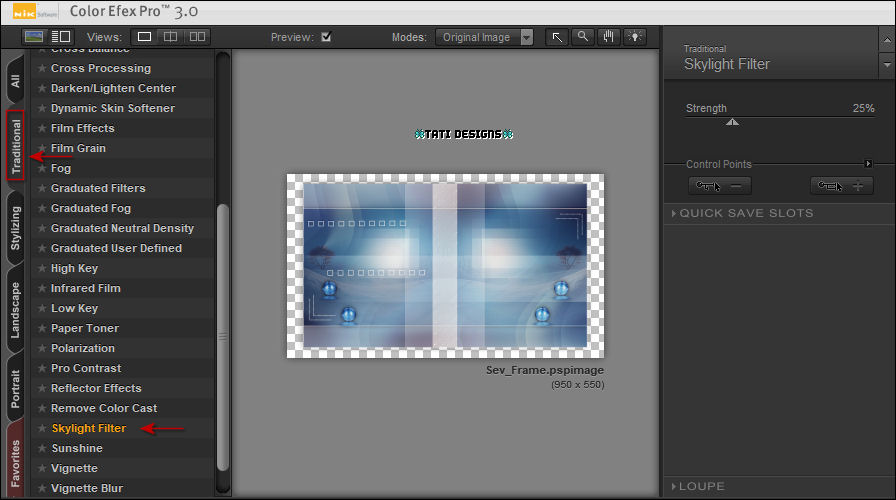
Paso 99
Abre el tube "calguisbubblefashion14082012" y copia.
Vuelve a tu trabajo y pega como nueva capa.
Paso 100
Imagen / Cambiar tamaño: 80% (Desmarcado "Cambiar tamaño de todas las capas").
Paso 101
Ajustar / Nitidez / Enfocar.
Paso 102
Imagen / Espejo.
Mueve el tube un poco hacia la derecha.
Paso 103
Efectos / Efectos 3D / Sombra: 25 / 68 / 31 / 30 / Negro 
Paso 104
Abre una nueva capa de trama y pon tu nombre o tu marca de agua.
Paso 105
Imagen / Agregar bordes / Simétrico de 1 píxel con el color #ffffff 
Paso 106
Exporta como archivo .jpg optimizado.
¡Se acabó!
Espero que te haya gustado y que hayas disfrutado con él.

.:. Mi versión del tutorial con tubes de Leny (mujer) y Animabelle (misted) .:.

.:. Versión de Vincenzo con un tube de LB .:.

.:. Otra versión de Vincenzo .:.


.:. Si quieres enviarme tu trabajo con el resultado de esta traducción, ponte en contacto conmigo .:.
